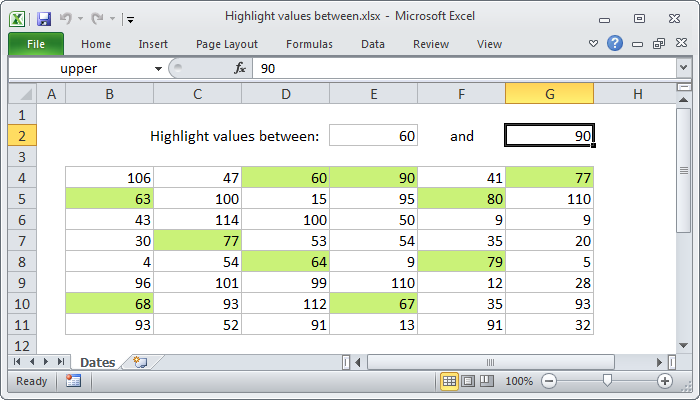
Fórmula genérica
=Y(A1>=lower,A1<=upper)
Explicación
Nota: Excel contiene muchos "ajustes preestablecidos" incorporados para resaltar valores arriba / abajo / entre / iguales a ciertos valores, pero si desea más flexibilidad, puede aplicar formato condicional usando su propia fórmula como se explica en este artículo.
Si desea utilizar el formato condicional para resaltar celdas que son "mayores que X y menores que Y", puede usar una fórmula simple que devuelva VERDADERO cuando un valor cumpla esas condiciones. Por ejemplo, si tiene números en el rango B4: G11 y desea resaltar celdas con un valor numérico mayor de 60 y menor que 90, seleccione B4: G11 y cree una regla de formato condicional que use esta fórmula:
=Y(B4>=60,B4<=90)
Es importante que la fórmula se ingrese en relación con la "celda activa" en la selección, que se supone que es B4 en este caso.
También tenga en cuenta que estamos utilizando mayor o igual que, y menor o igual que para incluir los valores inferiores y superiores.
Cómo funciona esta fórmula
Cuando utiliza una fórmula para aplicar formato condicional, la fórmula se evalúa para cada celda del rango, en relación con la celda activa en la selección en el momento en que se crea la regla. Entonces, en este caso, si aplica la regla a B4: G11, con B4 como celda activa, la regla se evalúa para cada una de las 40 celdas en B4: G11 porque B4 se ingresa como una dirección totalmente relativa. Debido a que estamos usando Y con dos condiciones, la fórmula devuelve VERDADERO solo cuando ambas condiciones devuelven VERDADERO, activando el formato condicional.
Usando otras celdas como entradas
No tiene que codificar los números en la regla y, si los números cambian, es mejor si no lo hace.
Para hacer una regla de formato condicional más flexible e interactiva, use otras celdas como variables en la fórmula. Por ejemplo, si desea usar la celda E2 para el límite inferior y la celda G2 para el límite superior, puede usar esta fórmula:
=Y(B4>=$E$2,A1<=$G$2)
Luego puede cambiar los valores en las celdas E2 y G2 a lo que desee y la regla de formato condicional responderá instantáneamente. Debe usar una dirección absoluta para E2 y G2 para evitar que estas direcciones cambien.
Con rangos con nombre
Una mejor manera de bloquear estas referencias es usar un rango con nombre, ya que los rangos con nombre son absolutos automáticamente. Si nombra la celda E2 "inferior" y la celda G2 "superior", puede escribir la fórmula de formato condicional de la siguiente manera:
=Y(B4>=lower,B4<=upper)
Los rangos con nombre le permiten usar una sintaxis más limpia e intuitiva.
0 comentarios:
Publicar un comentario